6/30/15
Kích hoạt AHCI Win7 Sau khi cài Windows
Kích hoạt AHCI
Lưu ý: Mẹo này liên quan tới việc chỉnh sửa Windows Registry,vốn là điều không nên thực hiện trên máy tính của công ty trừ phi bạn biết rõ nó được phép trong các điều khoản của phòng IT. Bên cạnh đó, hãy nhớ luôn phải sao lưu Registry trước khi thay đổi nó. Để có được thêm thông tin về sao lưu và phục hồi registry, hãy đọc bài Sao lưu và phục hồi registry trong Windows 7 và Vista.
Windows 7 hỗ trợ AHCI (Advanced Host Controller Interface), một chuẩn của Intel có khả năng tăng tốc hoạt động của ổ cứng và cho phép thực hiện đa tác vụ hiệu quả hơn. Nếu máy tính của bạn đã kích hoạt AHCI khi cài đặt Windows 7, driver AHCI sẽ được cài đặt theo mặc định. Tuy nhiên, nếu AHCI chưa được kích hoạt trong BIOS khi cài đặt, bật nó trong BIOS sau đó sẽ khiên hệ thống bị lỗi, không thể sử dụng được.
Windows 7 Device Manager để biết rằng AHCI đã được kích hoạt hay chưa.
Để biết được AHCI đã được kích hoạt trên máy tính Windows 7 của bạn hay chưa, truy cập vào Device Manager (kích Start --> Control Panel --> System and Security --> System --> Device Manager), mở rộng phần có tên IDE ATA/ATAPI Controllers và tìm kiếm entry có tên Standard AHCI 1.0 Serial ATA Controller. Nếu nó không có ở đó, bạn sẽ phải kích hoạt AHCI trong Windows 7 trước khi kích hoạt nó trong BIOS.
Dưới đây là cách thực hiện:
1. Kích vào nút Start.
2. Gõ "regedit" trong mục Search sau đó nhấn Enter để khởi động Registry Editor.
3. Sau đó bạn sẽ nhận được một UAC hiện ra hỏi, "Do you want to allow the following program to make changes to this computer?" Kích vào Continue.
4. Điều hướng qua Registry để đến
5. Ở bảng bên phải, chọn Start.
6. Từ trên cùng của thanh menu, chọn Edit --> Modify.
7. Trong hộp Value data, điền 0 (số đếm 0) và kích vào OK.
8. Sau khi hoàn thành các thay đổi, đóng Registry Editor lại.
Giờ đây, khi AHCI đã được kích hoạt trong Windows 7, bạn có thể an toàn kích hoạt nó trong BIOS.
1. Khởi động lại máy tính và chọn cấu hình BIOS để kích hoạt hỗ trợ AHCI trong BIOS. Quá trình vào cấu hình BIOS khác biệt giữa các hệ thống nhưng thường là nhấn vào F2 hoặc nút Del trong quá trình boot hệ thống; phím cần nhấn thường được hiển thị trong màn hình Splash ban đầu.
2. Nhìn vào cấu hình BIOS để tìm AHCI và kích hoạt nó. Một số hệ thống cho phép bạn đặt nó tự động, và hệ thống này sẽ kích hoạt hoặc loại bỏ tự động AHCI nếu nó dò tìm ra một hệ điều hành nào đó hỗ trợ nó.
3. Lưu lại cài đặt và thoát cấu hình BIOS (thường là nhấn F10). Sau đó hệ thống sẽ khởi động lại.
Một khi Windows 7 khởi động lại, nó sẽ tự động cài đặt driver AHCI cần thiết và tự động khởi động lại thêm một lần nữa để hoàn tất quá trình. Giờ đây, ổ cứng của bạn đã được tăng tốc.
Lưu ý: Mẹo này liên quan tới việc chỉnh sửa Windows Registry,vốn là điều không nên thực hiện trên máy tính của công ty trừ phi bạn biết rõ nó được phép trong các điều khoản của phòng IT. Bên cạnh đó, hãy nhớ luôn phải sao lưu Registry trước khi thay đổi nó. Để có được thêm thông tin về sao lưu và phục hồi registry, hãy đọc bài Sao lưu và phục hồi registry trong Windows 7 và Vista.
Windows 7 hỗ trợ AHCI (Advanced Host Controller Interface), một chuẩn của Intel có khả năng tăng tốc hoạt động của ổ cứng và cho phép thực hiện đa tác vụ hiệu quả hơn. Nếu máy tính của bạn đã kích hoạt AHCI khi cài đặt Windows 7, driver AHCI sẽ được cài đặt theo mặc định. Tuy nhiên, nếu AHCI chưa được kích hoạt trong BIOS khi cài đặt, bật nó trong BIOS sau đó sẽ khiên hệ thống bị lỗi, không thể sử dụng được.
Windows 7 Device Manager để biết rằng AHCI đã được kích hoạt hay chưa.
Để biết được AHCI đã được kích hoạt trên máy tính Windows 7 của bạn hay chưa, truy cập vào Device Manager (kích Start --> Control Panel --> System and Security --> System --> Device Manager), mở rộng phần có tên IDE ATA/ATAPI Controllers và tìm kiếm entry có tên Standard AHCI 1.0 Serial ATA Controller. Nếu nó không có ở đó, bạn sẽ phải kích hoạt AHCI trong Windows 7 trước khi kích hoạt nó trong BIOS.
Dưới đây là cách thực hiện:
1. Kích vào nút Start.
2. Gõ "regedit" trong mục Search sau đó nhấn Enter để khởi động Registry Editor.
3. Sau đó bạn sẽ nhận được một UAC hiện ra hỏi, "Do you want to allow the following program to make changes to this computer?" Kích vào Continue.
4. Điều hướng qua Registry để đến
HKEY_LOCAL_MACHINE\System\CurrentControlSet\Services\Msahci.
5. Ở bảng bên phải, chọn Start.
6. Từ trên cùng của thanh menu, chọn Edit --> Modify.
7. Trong hộp Value data, điền 0 (số đếm 0) và kích vào OK.
8. Sau khi hoàn thành các thay đổi, đóng Registry Editor lại.
Giờ đây, khi AHCI đã được kích hoạt trong Windows 7, bạn có thể an toàn kích hoạt nó trong BIOS.
1. Khởi động lại máy tính và chọn cấu hình BIOS để kích hoạt hỗ trợ AHCI trong BIOS. Quá trình vào cấu hình BIOS khác biệt giữa các hệ thống nhưng thường là nhấn vào F2 hoặc nút Del trong quá trình boot hệ thống; phím cần nhấn thường được hiển thị trong màn hình Splash ban đầu.
2. Nhìn vào cấu hình BIOS để tìm AHCI và kích hoạt nó. Một số hệ thống cho phép bạn đặt nó tự động, và hệ thống này sẽ kích hoạt hoặc loại bỏ tự động AHCI nếu nó dò tìm ra một hệ điều hành nào đó hỗ trợ nó.
3. Lưu lại cài đặt và thoát cấu hình BIOS (thường là nhấn F10). Sau đó hệ thống sẽ khởi động lại.
Một khi Windows 7 khởi động lại, nó sẽ tự động cài đặt driver AHCI cần thiết và tự động khởi động lại thêm một lần nữa để hoàn tất quá trình. Giờ đây, ổ cứng của bạn đã được tăng tốc.

Author: Hamedledam
Sửa chữa và bảo trì máy tính, quản trị hệ thống mạng doanh nghiệp.Cung cấp các giải pháp ứng dụng CNTT - Thiết kế, quản trị website.
Subscribe to:
Post Comments (Atom)


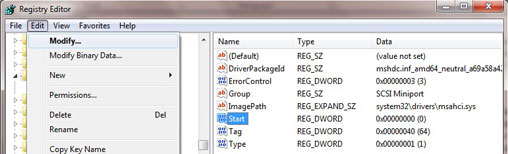














0 comments: Bài đăng của bạn! Quy định comments▼
XIN LƯU Ý:
Comments spam sẽ bị xóa ngay. Bạn có thể để lại link blog. Liên kết blog vui lòng liên hệ...
» Không sử dụng những từ ngữ thô tục, vi phạm thuần phong mỹ tục
» Mọi thắc mắc, gợi ý hoặc bình luận xin chia sẻ bên dưới hoặc Gửi thư
» Hãy viết bằng tiếng Việt có dấu để mọi người có thể đọc!
» Để viết chữ in đậm hãy sử dụng thẻ chữ in đậm